在Windows 10系统中,默认桌面上可能不会显示“我的电脑”(或“此电脑”)图标,这让习惯通过桌面快速访问磁盘、文件夹的用户感到不便。其实,只需简单几步就能让这个实用图标重新出现在桌面上,无论是通过系统设置、快捷方式创建,还是注册表调整,都能轻松实现。下面将详细介绍几种最常用且安全的方法,帮你快速找回“我的电脑”图标。
1、通过个性化设置显示图标

这是最直接的方法,无需复杂操作。右键点击桌面空白处,选择“个性化”,进入设置界面后,点击左侧的“主题”选项,在右侧找到并点击“桌面图标设置”。在弹出的窗口中,勾选“计算机”(即“此电脑”),点击“应用”和“确定”即可。完成后,桌面会立即显示“此电脑”图标,双击即可访问磁盘和系统功能。
2、使用快捷方式创建图标
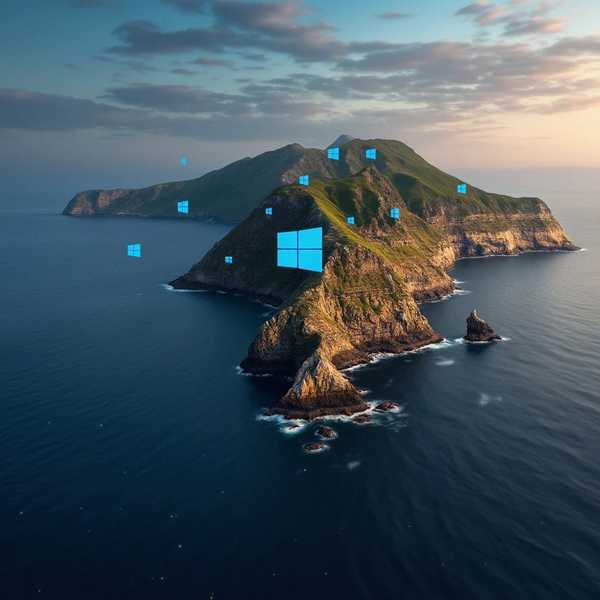
如果偏好自定义路径或需要快速创建,可通过新建快捷方式实现。右键桌面空白处,选择“新建→快捷方式”,在位置栏输入%windir%explorer.exe ::{20D04FE0-3AEA--A2D8-08002B30309D},点击“下一步”并命名为“此电脑”即可。此方法生成的图标功能与原版一致,适合需要灵活管理的用户。
3、通过控制面板调整图标
习惯传统操作的用户可以打开控制面板,进入“外观和个性化→个性化→更改桌面图标”,勾选“计算机”选项并保存。此方法与系统设置效果相同,但更适合从旧系统升级到Win10的用户快速上手。创新科技网 wwW.zQCYZG.cOm
4、注册表编辑器高级设置
适用于技术爱好者或上述方法无效的情况。按下Win+R输入regedit,导航至HKEY_CURRENT_USERSoftwareMicrosoftWindowsCurrentVersionExplorerHideDesktopIconsNewStartPanel,找到{20D04FE0-3AEA--A2D8-08002B30309D}项,将其值改为“0”后重启电脑。注意修改注册表前建议备份,避免误操作。
5、图标异常修复与自定义
若图标显示异常(如变白),可通过重建图标缓存解决:新建文本文件并输入taskkill /f /im explorer.exe等命令,保存为.bat后以管理员身份运行。在“桌面图标设置”中点击“更改图标”可替换为自定义图标(需ICO格式),让桌面更个性化。























